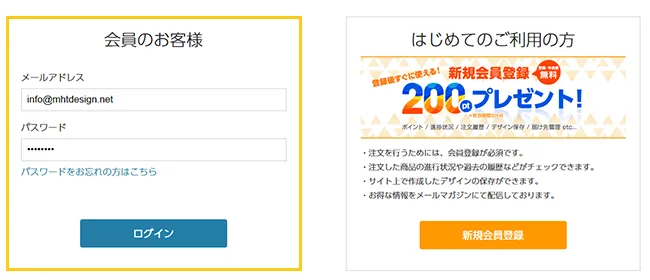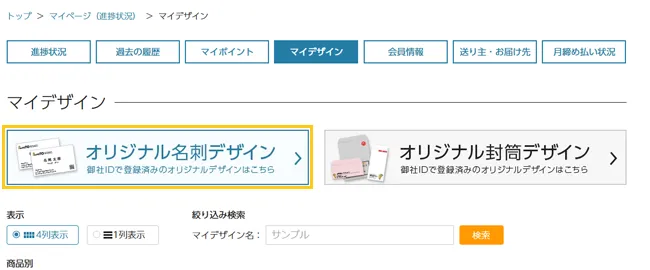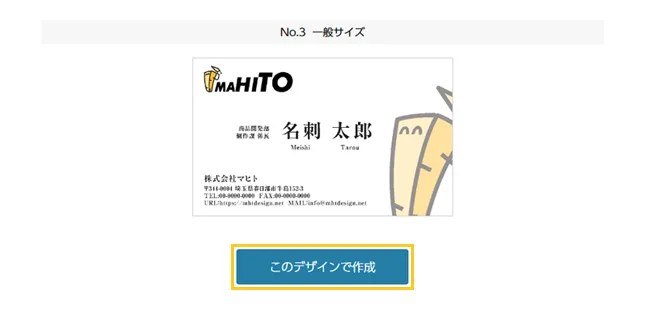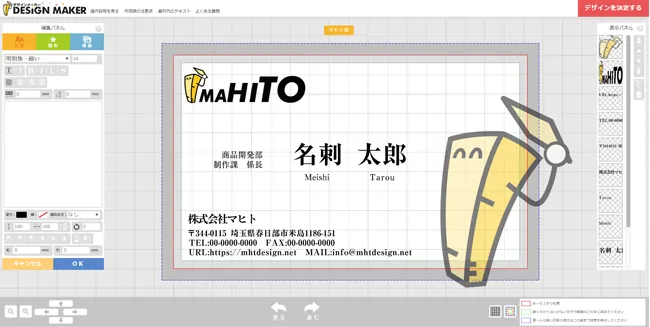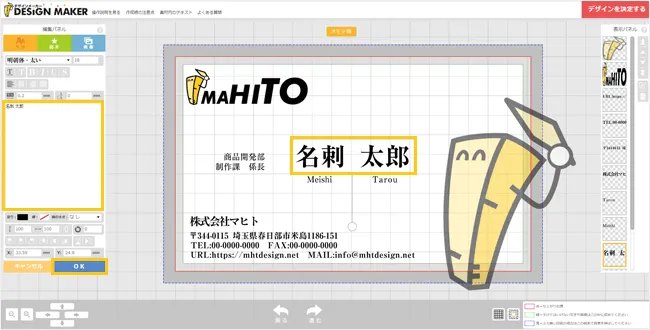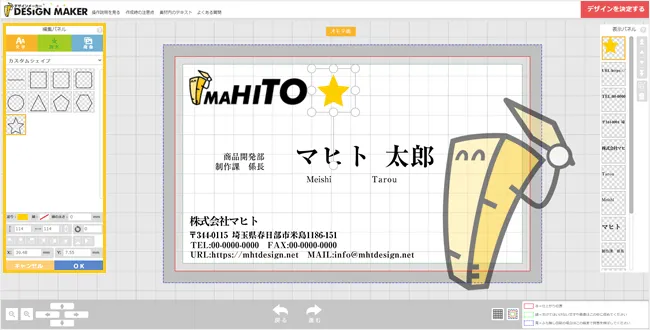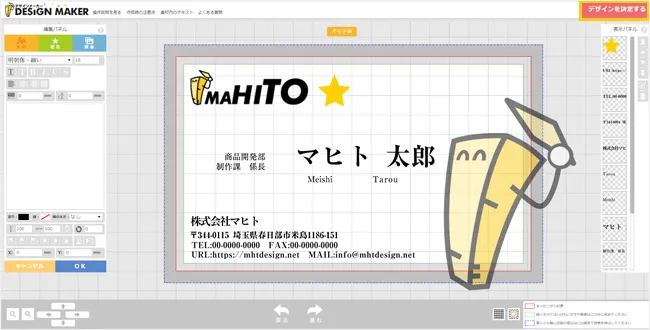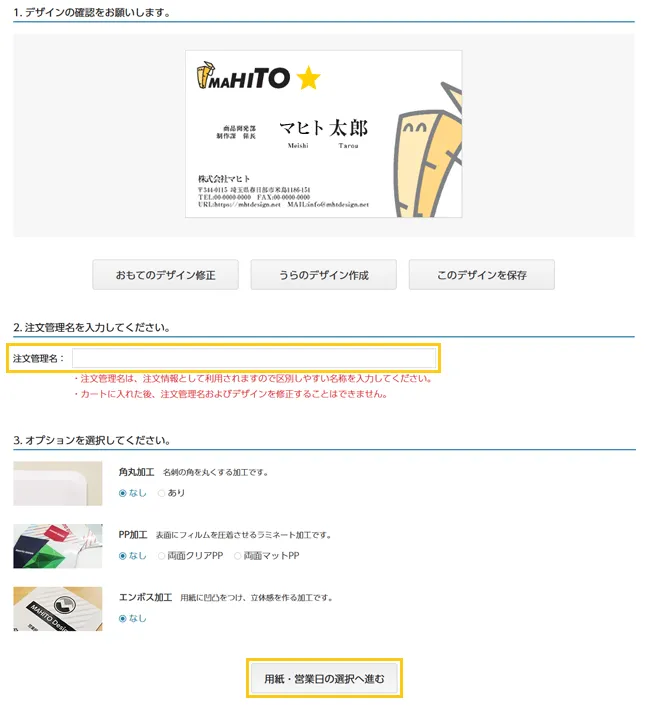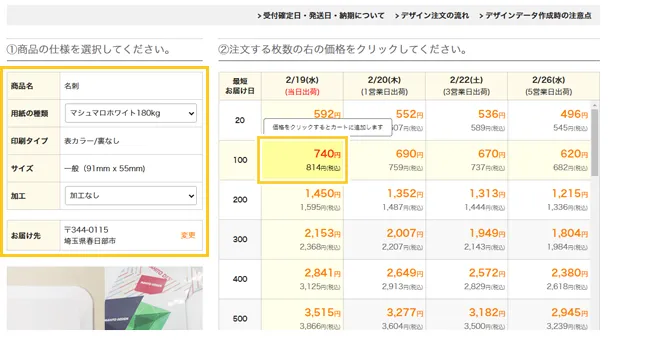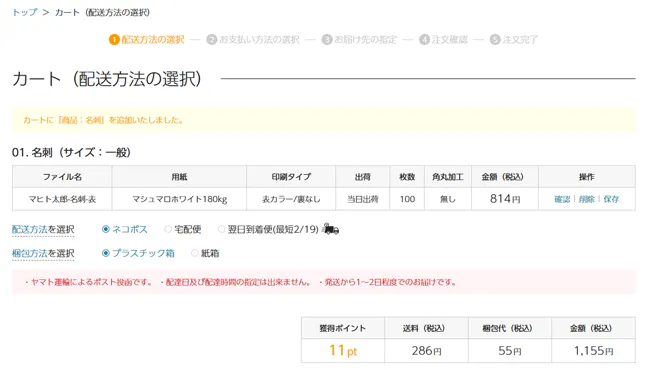オリジナルデザインの呼び出し方
編集 〜 注文まで
1.上記「オリジナルデザインの呼び出し方」の手順でデザインメーカーを表示します。
2.変更したい文字をクリックすると、左側メニューに表示されます。
左側メニュー上で文字を修正し、下部の「OK」をクリックすると変更した文字が反映されます。3.他にも左側メニューから、文字の修正や追加、画像の登録、図形の設置など、自由にデザインが可能です。
→ デザインメーカー操作ガイド4.編集が完了したら右上の「デザインを決定する」をクリックします。これで表面の編集は完了です。
5.デザインの確認を行い、「注文管理名」を入力し、「用紙・営業日の選択へ進む」をクリックしてください。
裏面のデザイン作成がある場合は「うらのデザインを作成」をクリックします。
表面と同じようにデザインメーカーが表示されますので、編集・確認のうえ、右上の「決定」をクリックします。6.商品の仕様を選択し、ご希望の枚数・出荷営業日の金額部をクリックしてください。
7.商品がカートに追加されますので、注文を進めてください。
→ ご注文の流れ